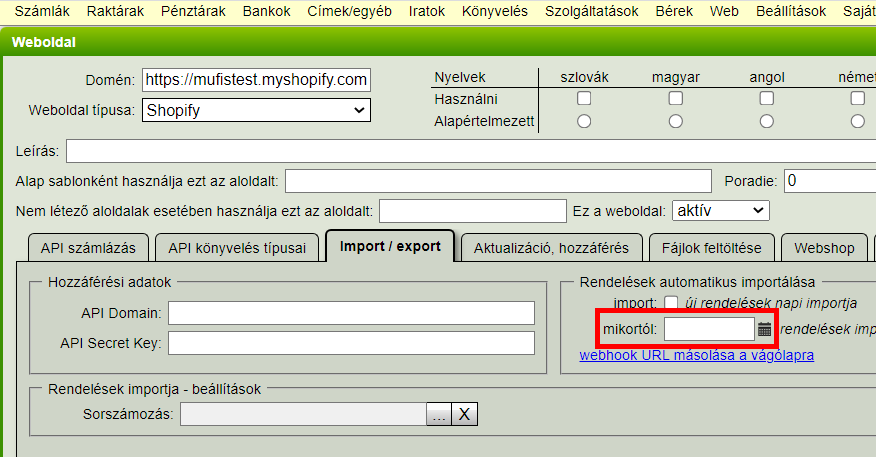Shopify és a Mufis szlovák számlázó program összekapcsolása
A Shopify webshopmotor és a Mufis számlázó összekapcsolása.
Gyorsmenü:
- Shopify adatkapcsolat engedélyezése
- Shopify kapcsolat létrehozása a Mufis szlovák számlázóban (megrendelések importjának beállításai)
- megrendelések automatikus számlázása
Adatkapcsolat engedélyezése a Shopify adminisztrációs felületén
Jelentkezzen be a Shopify adminisztrációs felületére, és végezze el az alábbi módosításokat!
Engedélyezze a Shopify app development funkcióját

A Shopify app development funkciót a Shopify konfigurációs felületén találja.
Hozzon létre egy egyedi Shopify appot
A funkció elnevezése kissé megtévesztő. Lényegében néhány kiegészítő beállítást kell engedélyezni.
- Az app neve legyen "Mufis integration".
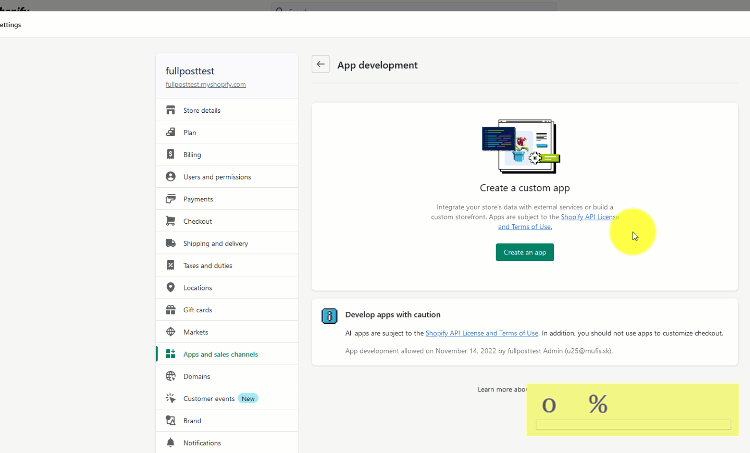
Shopify app létrehozása
Engedélyezze a következő jogosultságokat
- write_assigned_fulfillment_orders
- read_assigned_fulfilment_orders
- write_fulfillments
- read_fulfillments
- write_inventory
- read_inventory
- write_merchant_managed_fulfillment_orders
- read_merchant_managed_fulfillment_orders
- write_orders
- read_orders
- write_products
- read_products
Mentse el a beállításokat!
Mentse el a Shopify API access tokent
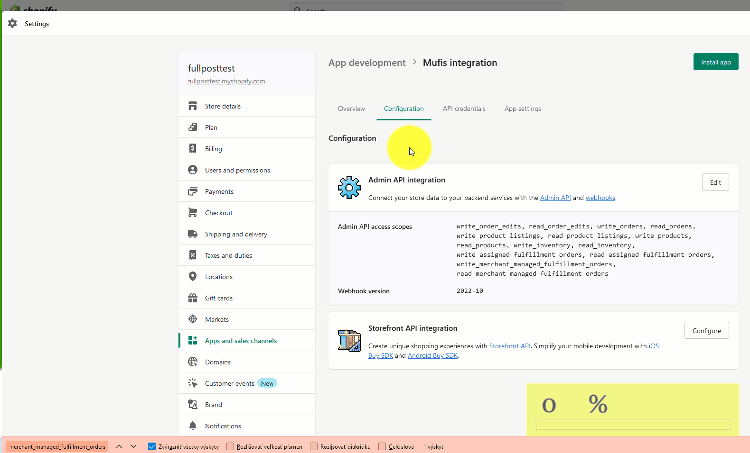
Mentse el a fent jelzett "API access token" kódot!
A kód csak egyszer fedhető fel. Később már nem lehet újra hozzáférni.
Kapcsolat létrehozása a Mufis szlovák számlázóban
Jelentkezzen be a Mufis szlovák számlázóba!
Weboldal felvétele a Mufis számlázóba
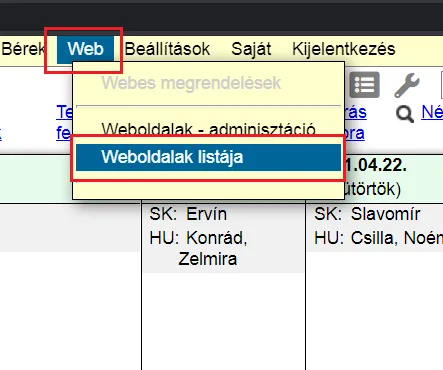
A navigációs fülön a Web menüpont alatt válassza ki a Weboldalak listája opciót.
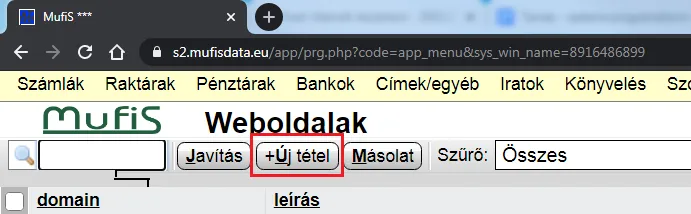
Kattintson az Új tétel gombra
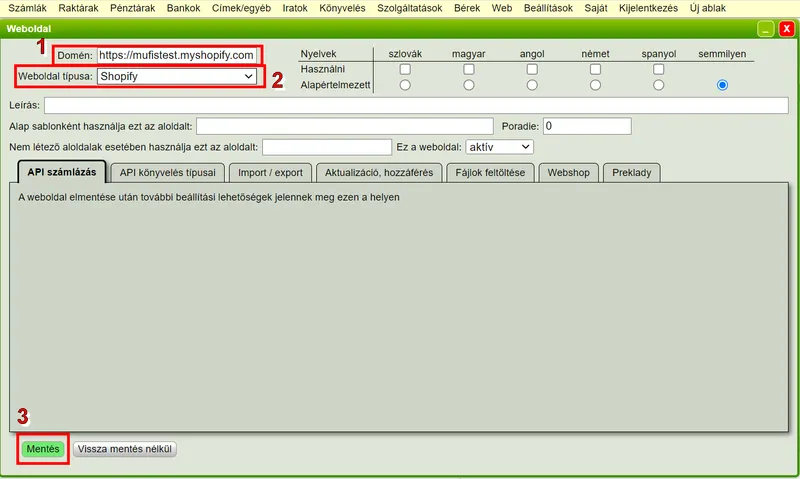
- írja be a domain nevét a következő formában: pl. "https://mufistest.myshopify.com"
- válassza ki a weboldal típusát - az esetünkben ez a Shopify lesz
- mentse el a változtatásokat
Nyissa meg javításra az előbb elmentett weboldalt
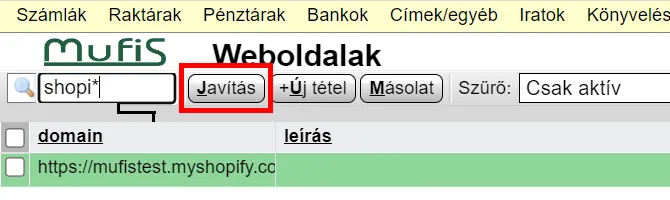
A "Web->Weboldalak listája" menüpontban megtalálja a korábban létrehozott weboldal beállításokat.
Kattintson az összekötni kívánt domain sorára, és kattintson a Javítás gombra.
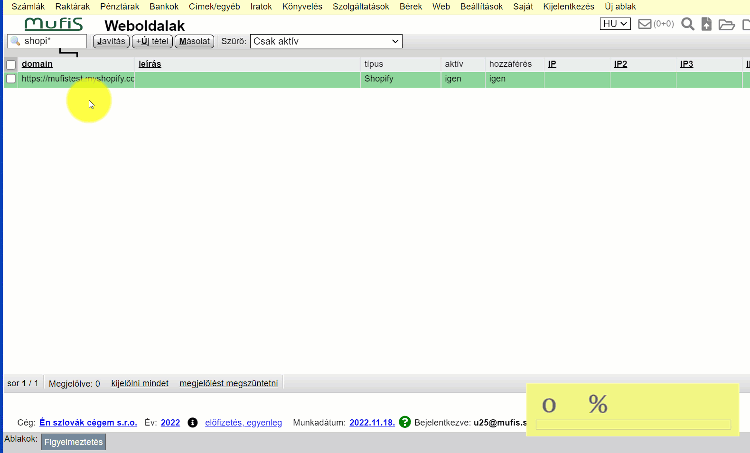
- a megnyílt ablakban kattintson az Import/Export lapfülre
- a "Hozzáférési adatok" -> "API domain" mezőbe írja be a Shopify webshopja URL-jét. Esetünkben pl.: "https://mufistest.myshopify.com"
- az előzőleg a Shopify rendszeréből lementett API secret key kódot illessze be a "Hozzáférési adatok"->"API secret key" mezőbe
- tegyen pipát a "Rendelések automatikus importja"->"import" jelölőnégyzetbe. Ennek a beállításnak az elmentése után minden Shopify megrendelés automatikusan átkerül a Mufis rendszerébe (következő nap 07:00-kor).
- a "rendelések importja-beállítások"->"Sorszámozás" mezőbe állítsa be a "Rendelések" lehetőséget a fenti videón látható módon
- A "mentés" gombra kattintva mentse el a beállításokat a bal alsó sarokban
Korábbi megrendelések importálása
Ha megad egy korábbi dátumot, akkor a Mufis számlázó attól a naptól keltesett összes megrendelést beolvassa majd a Shopify-ból.
Importált megrendelések listája
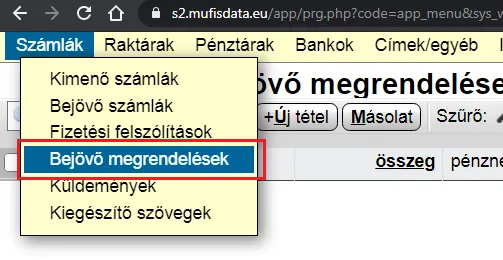
A Mufis rendszerben kattintson a Számlák -> Bejövő megrendelések menüpontra. Az ekkor megnyílt táblázatban fogja látni a befutott megrendeléseket.
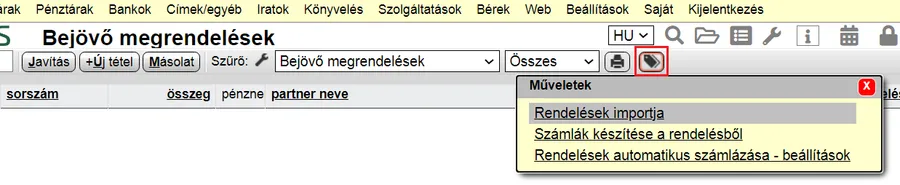
A gombra kattintva megjelenik 3 opció:
- Rendelések importja - amennyiben manuálisan szeretné importálni a megrendeléseket, válassza ki ezt az opciót (Shopify esetén nem elérhető!)
- Számlák készítése a rendelésből - amennyiben csak az ön által kiválasztott megrendelésből szeretné létrehozni Kimenő számlát, válassza ki ezt az opciót
- Rendelések automatikus számlázása (beállítások) - amennyiben szeretné, ha a Kimenő számlák automatikusan létrejöjjenek (pl. minden nap egy tetszőlegesen megadott időpontban)
Megrendelések automatikus számlázása
A MUFIS rendszerbe betöltött rendelésekből automatizáltan is készíthetünk számlákat, ha ezt engedélyezzük, a rendszer naponta számlát készít minden betöltött rendeléshez.
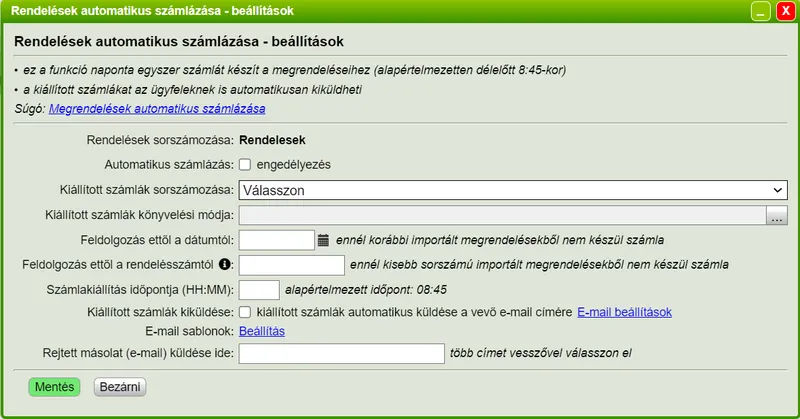
Az automatikus számlázás leírásához kattintson ide: Megrendelések automatikus számlázása
Számlák listája
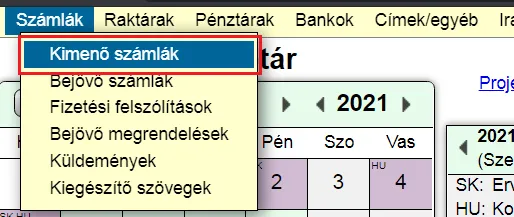
A létrehozott számlákat megtalálja a Számlák -> Kimenő számlák menüpontra kattintva.